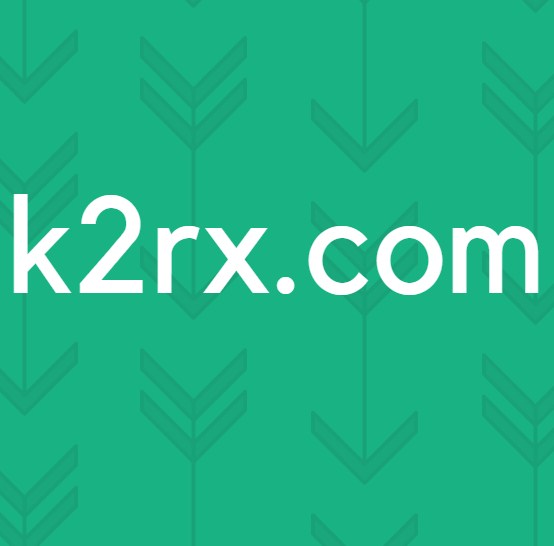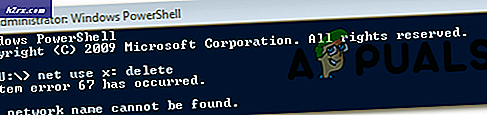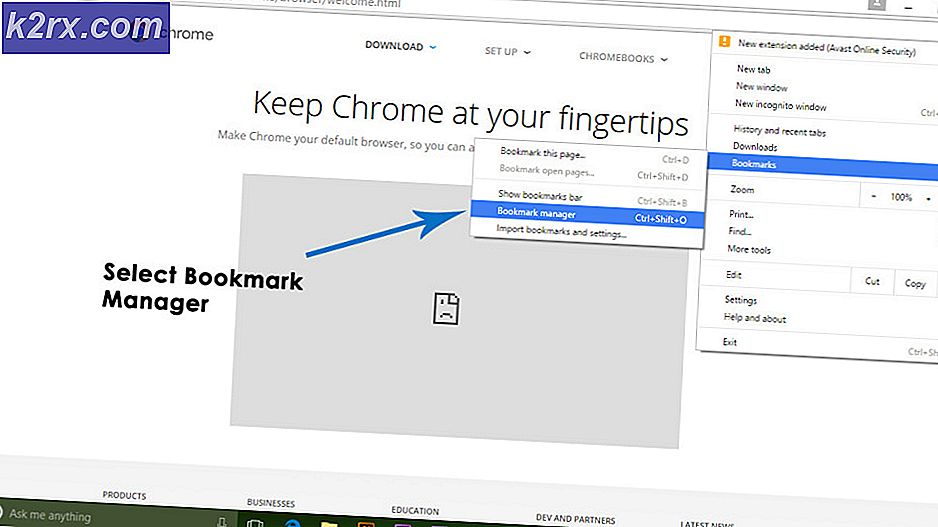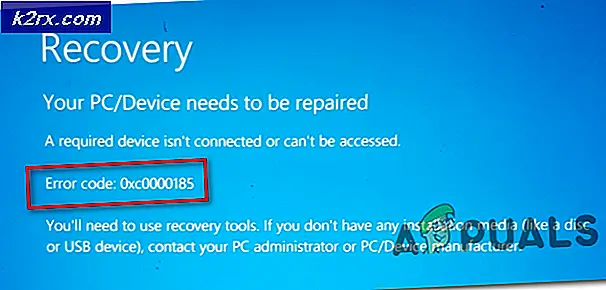Cách sửa lỗi YouTube 410?
YouTube là một trong những nhà cung cấp dịch vụ đa phương tiện tốt nhất thế giới. Do Google sở hữu, YouTube đã phát triển thông qua một loạt các thay đổi. Phiên bản Android và iOS của dịch vụ cũng không kém. Thông qua các bản cập nhật được đẩy ra liên tục, ứng dụng đã được ổn định ở mức độ rất tốt. Tuy nhiên, một số vấn đề vẫn còn tồn tại xung quanh. Một trong số này là lỗi 410. Lỗi này thường xảy ra trên các thiết bị Android và iOS khi sử dụng ứng dụng YouTube và lý do cho lỗi này thường là do sự cố mạng với thiết bị của bạn nhưng nó cũng có thể được gây ra trong một số trường hợp khác.
Hãy để chúng tôi thảo luận về nguyên nhân của lỗi này trước và sau đó chúng tôi sẽ hướng tới các giải pháp.
Nguyên nhân gây ra Lỗi 410 trên YouTube?
Nguyên nhân chính của sự cố này là do kết nối internet kém và có vấn đề gì đó với mạng của thiết bị của bạn nhưng bạn có thể gặp phải lỗi này bởi một số nguyên nhân khác cũng được thảo luận bên dưới.
Bạn có thể thử các giải pháp được liệt kê bên dưới để sửa lỗi YouTube 410 và hy vọng, giải pháp này hoặc giải pháp khác có thể phù hợp với bạn vì các giải pháp phụ thuộc vào nguyên nhân gây ra lỗi và thay đổi theo từng trường hợp.
Giải pháp 1: Xóa dữ liệu và bộ nhớ cache của YouTube
Điều đầu tiên bạn có thể làm là xóa dữ liệu và bộ nhớ cache của ứng dụng YouTube trên thiết bị của bạn.
Để xóa bộ nhớ cache và dữ liệu được lưu trữ bởi ứng dụng YouTube trên thiết bị Android của bạn, bạn cần thực hiện như sau:
- Đi đến Cài đặt, sau đó Ứng dụng và thông báo.
- Sau đó cuộn xuống cho đến khi bạn thấy YouTube ứng dụng và nhấn / nhấp vào nó.
- Bấm vào Lưu trữ Lựa chọn.
- Sau đó nhấp / chạm vào các tùy chọn “Xóa dữ liệu”Và“Xóa bộ nhớ cache”.
- Vậy là xong, bạn đã hoàn tất việc xóa bộ nhớ cache và dữ liệu được ứng dụng YouTube lưu trữ trên thiết bị Android của mình.
Lưu ý: Trên một số thiết bị Android, phần Ứng dụng có thể được đặt tên khác, tức là Quản lý ứng dụng, v.v. tùy thuộc vào phiên bản Android.
Giải pháp 2: Đăng xuất và Đăng nhập lại
Đôi khi, đăng xuất và đăng nhập lại vào tài khoản YouTube hoặc tài khoản Google của bạn trong ứng dụng YouTube có thể khắc phục sự cố. Đây là cách thực hiện:
Để đăng xuất, hãy nhấn vào ảnh tài khoản của bạn trong ứng dụng YouTube, sau đó nhấn vào Chuyển đổi tài khoản và chọn “Sử dụng YouTube đã đăng xuất”.
Nếu bạn có thể phát video YouTube sau khi đăng xuất thì bạn có thể đăng nhập lại và xem liệu bạn có thể phát video khi đăng nhập hay không. Nếu không, bạn có thể đăng xuất lại và sử dụng YouTube mà không cần đăng nhập.
Ngoài ra, bạn có thể thử đăng nhập bằng một tài khoản Google khác để xem sự cố vẫn tiếp diễn hay không. Vì sử dụng YouTube khi đăng xuất sẽ không có tất cả các tính năng, chẳng hạn như danh sách phát và video của bạn từ các kênh đã đăng ký, v.v. nên bạn luôn nên sử dụng YouTube với tài khoản Google của mình đã đăng nhập để có thêm tính năng và tải video của các kênh bạn có đã đăng ký trên YouTube.
Giải pháp 3: Cài đặt lại ứng dụng YouTube
Nếu việc xóa dữ liệu và bộ nhớ cache của ứng dụng YouTube không khắc phục được sự cố cho bạn, thì bạn nên cài đặt lại ứng dụng YouTube trên thiết bị Android hoặc iOS của mình. Để gỡ cài đặt ứng dụng YouTube, hãy nhấn và giữ vào biểu tượng ứng dụng YouTube trên thiết bị Android của bạn và kéo biểu tượng đó lên trên cùng nơi có biểu tượng thùng rác hoặc “Gỡ cài đặt" được viết. Quy trình gỡ cài đặt ứng dụng có thể khác nhau giữa các phiên bản Android này sang phiên bản Android khác. Sau khi bạn đã gỡ cài đặt nó, hãy truy cập Play Store và tìm kiếm YouTube và cài đặt ứng dụng.
Giải pháp 4: Cập nhật ứng dụng YouTube
Nếu ứng dụng YouTube trên thiết bị của bạn chưa được cập nhật trong một thời gian, thì bạn cần cập nhật ứng dụng này nếu có phiên bản mới cho thiết bị của bạn. Nếu sự cố ở phía cuối của bạn là do ứng dụng YouTube đã lỗi thời, thì việc cập nhật ứng dụng này lên phiên bản mới nhất cho thiết bị của bạn có thể khắc phục được sự cố. Cập nhật ứng dụng trên thiết bị Android khá đơn giản, sau đây là cách thực hiện:
- Chỉ cần đi đến Cửa hang tro chơi và điều hướng đến Cập nhật bằng cách nhấn vào Thực đơn nút ở bên trái của Tìm kiếm hộp và lựa chọn Ứng dụng và trò chơi của tôi khỏi danh sách.
- Nếu bản cập nhật cho YouTube được liệt kê ở đó, hãy nhấn vào Cập nhật và để nó kết thúc.
Giải pháp 5: Thử chuyển sang Chế độ dữ liệu
Nếu bạn đang sử dụng ứng dụng YouTube trên Wi-Fi của mình và không thể phát video thì bạn nên chuyển sang chế độ Dữ liệu và xem sự cố có tiếp diễn hay không. Có thể có một số tắc nghẽn trên kết nối không dây của bạn hoặc mạng bạn đang sử dụng có tường lửa hoặc proxy đã hạn chế quyền truy cập vào YouTube. Do đó, bạn có thể thử chuyển sang chế độ Dữ liệu để xem việc phát video trên YouTube có hoạt động trên đó không. Nếu đúng như vậy thì có thể đã xảy ra sự cố với kết nối WiFi của bạn chứ không phải với ứng dụng YouTube.
Hy vọng rằng một hoặc giải pháp khác sẽ phù hợp với bạn và sẽ khắc phục được lỗi YouTube.